打印机出现空白纸怎么办?快速解决方法有哪些?
- 电脑知识
- 2025-02-15
- 35
- 更新:2025-01-20 20:25:08
打印机是现代办公和生活中必不可少的设备之一,然而在使用打印机的过程中,偶尔会遇到打印机输出的纸张完全为空白的情况,这对于用户来说无疑是一种困扰。本文将探讨出现这种问题的原因以及解决办法,帮助读者快速解决打印机出现空白纸的困扰。
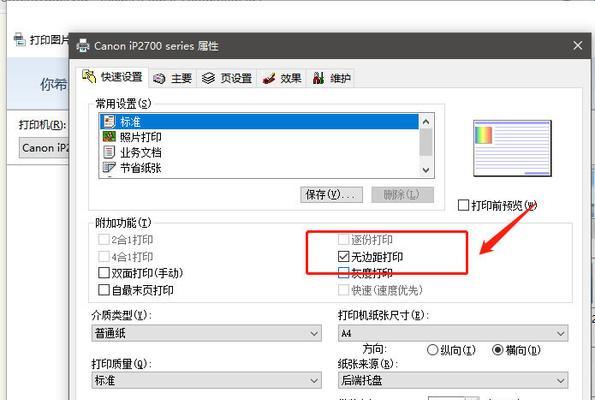
1.打印机缺乏墨粉或墨盒需要更换
-检查打印机显示屏或电脑上的墨粉或墨盒状态
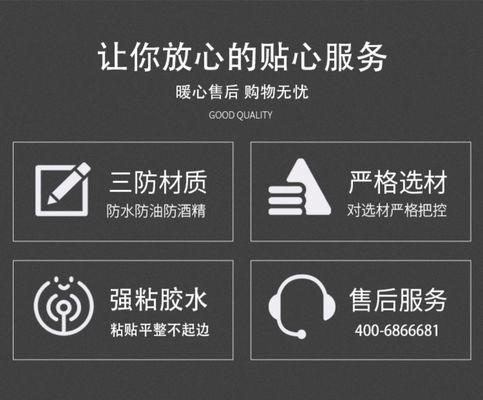
-如需更换,按照说明书操作进行更换
2.打印头堵塞或故障导致无法喷墨
-打开打印机前盖,检查打印头是否有堵塞的墨水或纸屑
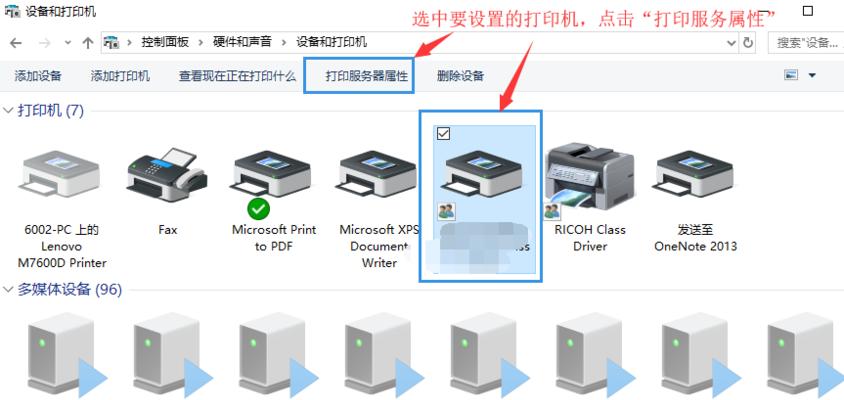
-如果发现堵塞,使用棉签蘸取少量清水轻轻擦拭打印头表面
-如发现严重故障,建议联系售后维修
3.打印机传输带脏污影响输出
-打开打印机,找到传输带
-使用柔软的布轻轻擦拭传输带表面的污渍
-注意不要用力过大,以免损坏传输带
4.打印机驱动或设置错误导致无法正常输出
-检查电脑上的打印机驱动是否安装正确
-如未安装或安装错误,卸载后重新安装正确的驱动程序
-检查打印机设置,确保纸张尺寸、类型等设置与实际使用纸张相匹配
5.打印队列堵塞导致无法打印
-在电脑任务栏找到打印机图标,右键点击选择“查看打印队列”
-取消待打印的文档,重新打印
-如队列中有多个文档堵塞,逐一取消重新打印
6.打印机连接问题导致无法输出
-检查打印机与电脑之间的连接线是否松动或断开
-如发现问题,重新插拔连接线确保连接稳固
-也可尝试更换连接线或使用其他接口进行连接
7.打印机固件需要更新
-查找打印机型号和制造商的官方网站
-下载最新的固件更新程序并按照说明进行更新
-注意备份重要的打印机设置和驱动程序
8.纸张加载错误导致无法正常输出
-检查打印机纸盒中的纸张是否正确加载
-纠正不正确加载的纸张位置,确保纸张与引导器对齐
-避免过多或过少放置纸张,以免导致堵塞或错位
9.纸张质量问题导致无法正常打印
-检查使用的纸张是否符合打印机的要求
-避免使用过于厚重、弯曲或损坏的纸张
-尽量选择质量较好的纸张,以获得更好的打印效果
10.打印机需要清洁维护
-根据打印机使用手册中的指导,定期进行清洁和维护操作
-包括清理纸盒、清理进纸轮、清理墨粉盒等
-定期维护可以延长打印机的使用寿命并提高打印质量
当打印机出现空白纸的问题时,我们应该首先检查墨粉或墨盒是否需要更换,清理打印头和传输带,排查驱动和设置错误等可能原因。如果这些方法都无法解决问题,就需要联系售后维修。通过正确的维护和使用方法,可以减少打印机出现空白纸的情况,提高打印效果和使用寿命。











